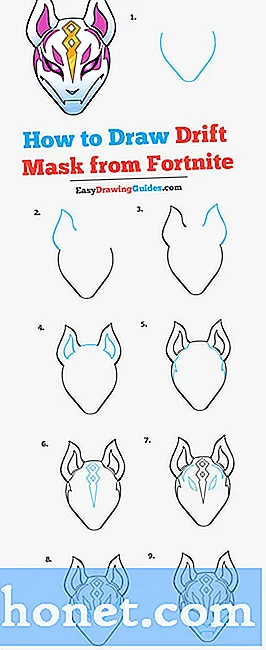
Innehåll
Om du nyligen fick en ny Samsung Galaxy S10 och du vill spela Fortnite på den kommer du att märka att det inte finns något sätt för dig att installera spelet från Google Play Store. Det är dock bra eftersom du kan få spelinstallatören eller APK direkt från Epic Games webbplats. Oroa dig inte, du kommer att skickas till den officiella webbplatsen så det finns inget säkerhetsproblem där. Alla kompatibla Samsung-enheter kan bara få spelet på det här sättet. Se till att din Galaxy S10 är ansluten till ett snabbt wifi-nätverk eftersom APK är av stor storlek. Lär dig hur du installerar Fortnite på Galaxy S10 nedan.
Innan vi fortsätter vill vi påminna dig om att om du letar efter lösningar på ditt eget #Android-problem kan du kontakta oss genom att använda länken längst ner på denna sida. Var så detaljerad som möjligt när du beskriver ditt problem så att vi enkelt kan hitta en relevant lösning. Om du kan, vänligen inkludera de exakta felmeddelanden som du får för att ge oss en uppfattning om var vi ska börja. Om du redan har provat några felsökningssteg innan du mailar oss, se till att nämna dem så att vi kan hoppa över dem i våra svar.
Så här installerar du Fortnite på Galaxy S10
Nedan följer de enkla stegen för att börja ladda ner Fortnite på din Galaxy S10:
- Öppna en webbläsare som Google Chrome och gå till Fortnite.com. Du kommer att omdirigeras till Epic Games webbplats.
- På Epic Games webbplats trycker du på GET FORTNITE.
- Tryck sedan på SAMSUNG.
- Ladda ner installationsprogrammet.
- Tryck på Installera och öppna.
- När installationsprogrammet har laddats ner trycker du på ÖPPNA.
- Vänta tills nedladdningen är klar.
- Efter nedladdningen öppnar du spelet genom att trycka på LAUNCH.
- Om det finns en korrigeringsfil som måste installeras just nu bör din enhet ladda ner den. igen, vänta tills den är klar.
- För att börja spela är det sista steget du vill göra att skapa ett konto om du inte har ett. Annars loggar du in. Det är det! Njut av att spela Fortnite på din Samsung Galaxy-enhet.
Låt oss veta om du är en av användarna som stöter på ett problem med din enhet. Vi erbjuder gratis lösningar för Android-relaterade problem, så om du har problem med din Android-enhet, fyll bara i det korta frågeformuläret i den här länken och vi kommer att försöka publicera våra svar i nästa inlägg. Vi kan inte garantera ett snabbt svar, så om ditt problem är tidskänsligt, vänligen hitta ett annat sätt att lösa ditt problem.
Om du tycker att det här inlägget är till hjälp, snälla hjälp oss genom att sprida ordet till dina vänner. TheDroidGuy har också sociala nätverk, så du kanske vill interagera med vår gemenskap på våra Facebook- och Google+ sidor.


